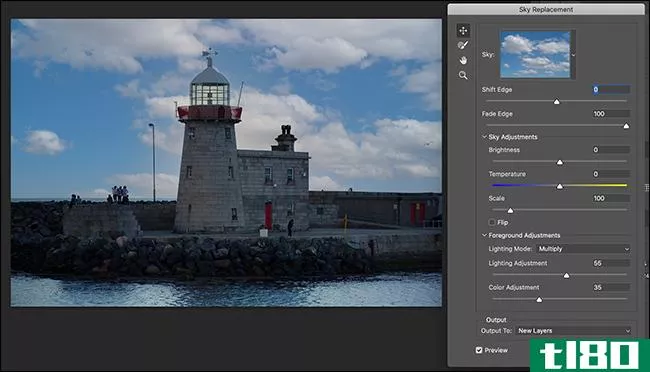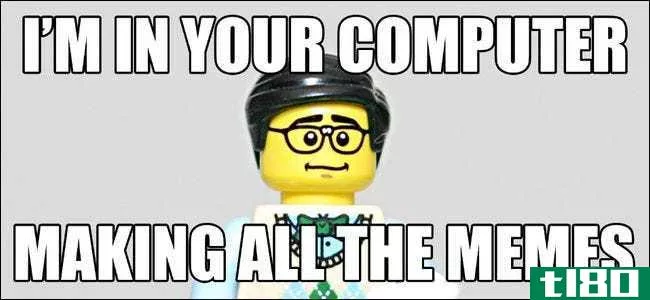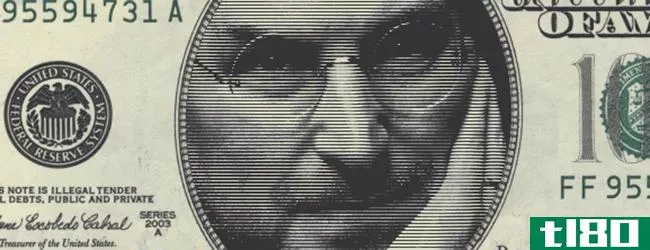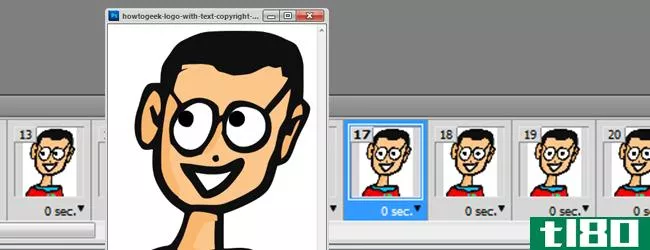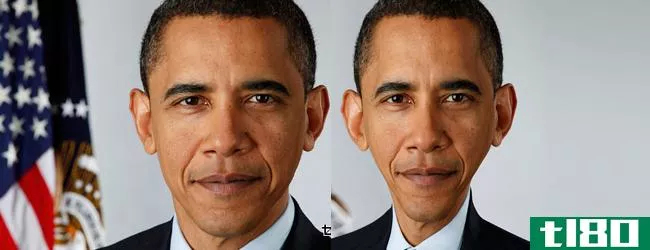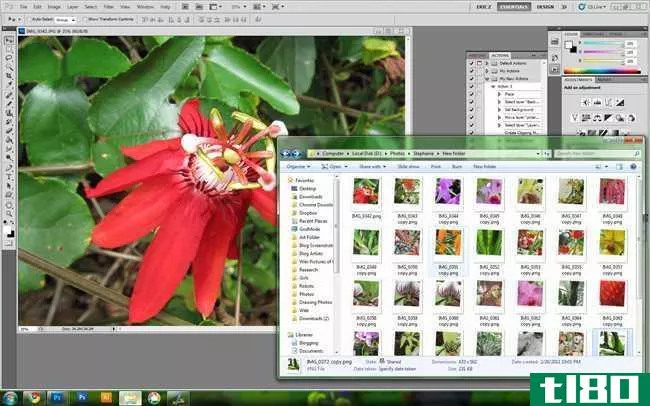如何用photoshop让自己看起来更瘦(make yourself look thinner with photoshop)
第1部分第1部分,共4部分:准备图像
- 1在Photoshop中打开图像。为此,双击包含字母“Ps”的蓝色应用程序图标,单击屏幕顶部菜单栏中的文件,单击打开。。。然后选择图像。
- 2单击菜单栏中的图层。
- 3单击下拉列表中的复制层…并单击确定。你可以给你的新图层起一个不同的名字,否则它会被称为“[name of your first layer]copy”
- 4点击背景层旁边的“眼睛”图标。它在屏幕右下角的图层窗口中。这会使背景层不可见,但保留原始图像,以便您可以制作另一个副本以尝试不同的效果。
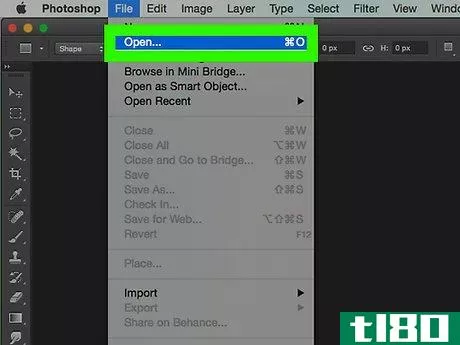
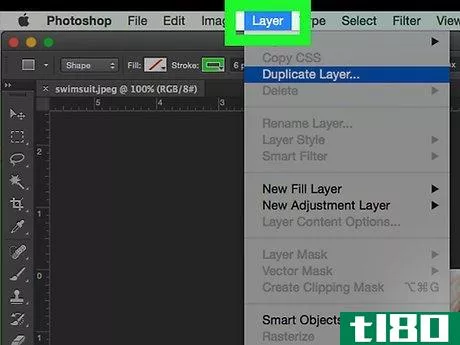
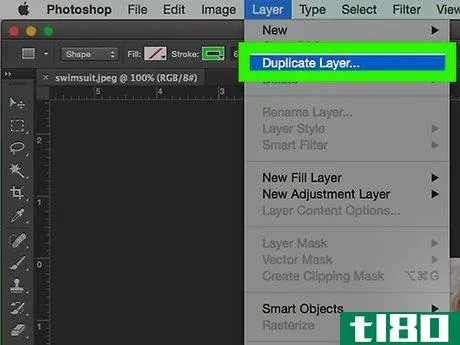
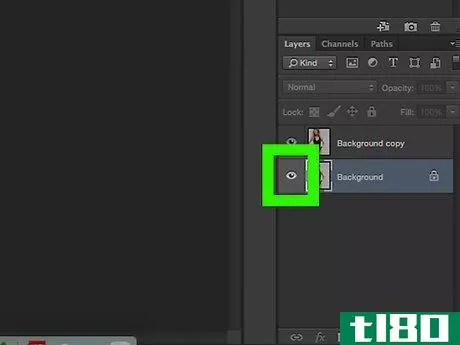
第2部分第2部分,共4部分:使用冻结遮罩工具
- 1在“层”窗口中单击复制层。
- 2单击菜单栏中的过滤器。
- 3.点击液化…。在Photoshop CS6及更早版本中,选中窗口左窗格中的“高级”。
- 4单击“冻结遮罩”工具。它看起来像一个画笔,在对话框左上角的工具菜单中有一个渐变矩形。使用窗口右窗格中的“笔刷大小”和“笔刷压力”设置来调整笔刷的大小和灵敏度。更小的画笔可以获得更好的细节。使用对话框左下角的“+”和“-”符号可以增大或减小图像的大小。
- 5使用“冻结遮罩”工具在图像中不想更改的部分上绘制。例如,如果你想让小腿看起来更瘦,那么沿着你想留在图像中的小腿部分画。注意不要过度夸大线条,否则图像将看起来不真实。
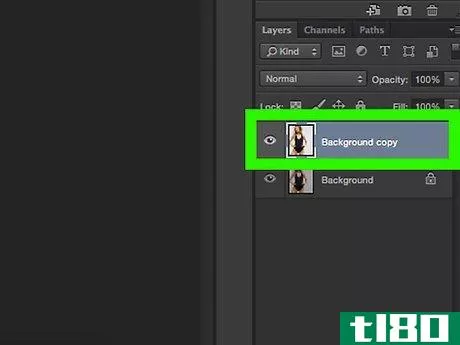
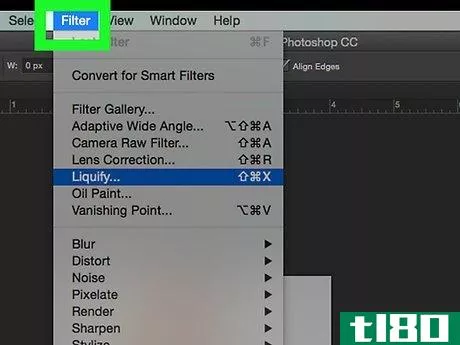

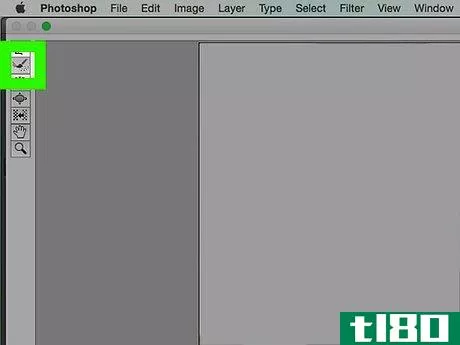

第3部分第3部分(共4部分):使用正向扭曲工具
- 1单击“向前扭曲”工具。在对话框左上角的“工具”菜单中,它看起来像一个向下指向的手指。使用窗口右窗格中的“笔刷大小”和“笔刷压力”设置来调整笔刷的大小和灵敏度。使用此工具,较小的笔刷将产生更好的效果。
- 2使用“向前扭曲”工具将图像中不需要的部分拖向遮罩线。例如,轻轻地向绘制的遮罩线拖动要消除的小腿部分。这可能需要几次,然后你才能感受到前进扭曲工具。由于该工具会改变拖动它的像素的形状,因此图像很容易过度扭曲。单击右侧窗格中的“全部还原”,撤消所做的更改并重新开始。
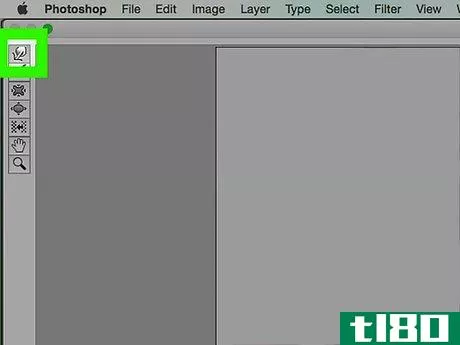

第4部分第4部分,共4部分:使用折叠工具
- 1.点击折叠工具。它看起来像一个正方形,其边在对话框左上角的“工具”菜单中被向内按压。使用窗口右窗格中的“笔刷大小”和“笔刷压力”设置来调整笔刷的大小和灵敏度。使用此工具,较小的笔刷将产生更好的效果。
- 2沿着遮罩线,在图像中不需要的部分上单击或拖动折叠工具。例如,沿绘制的遮罩线单击以去除要从图像中消除的小腿部分。折叠工具非常适合快速修剪图像,但它很容易过度处理并获得一些奇怪的视觉效果。单击右侧窗格中的“全部还原”,撤消所做的更改并重新开始。
- 3当您对结果感到满意时,单击右窗格中的“确定”。
- 4保存图像。点击菜单栏中的文件并另存为…。命名文件并单击保存。
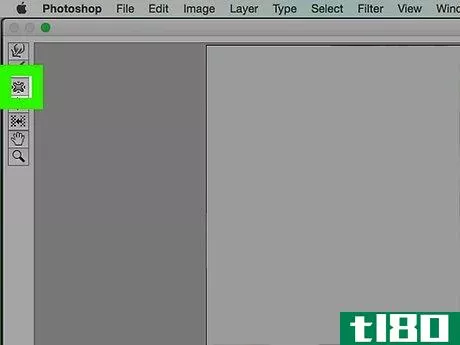

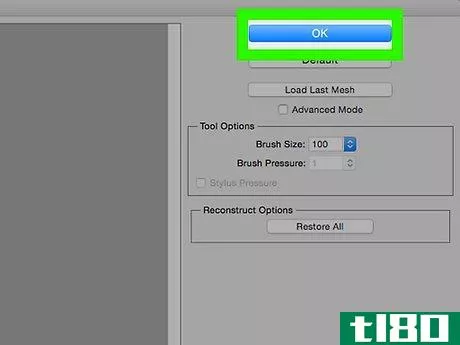
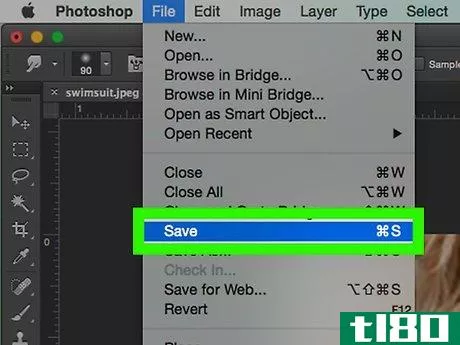
提示
- 发表于 2022-04-13 09:25
- 阅读 ( 68 )
- 分类:IT
你可能感兴趣的文章
如何用photoshop脚本自动化photoshop
Photoshop是一个很好的编辑图像的工具——我们是这里的超级粉丝,这已经不是什么秘密了。我们之前已经介绍了如何设计一个简单的logo,以及如何修复过度曝光的照片,所以一旦掌握了基本知识,自动化是下一个合乎逻辑的步...
- 发布于 2021-03-13 07:15
- 阅读 ( 281 )
如何用photoshop替换照片中的天空
Adobe在2020年底将人工智能驱动的sky替换软件添加到Photoshop中。你可以快速轻松地用不同的照片替换任何照片中的天空。这是一个相当整洁的特性,但它有一些怪癖。下面是如何使用它来**一张可信的照片。 本教程有点一分为二。...
- 发布于 2021-03-31 23:23
- 阅读 ( 178 )
模因图片使用的字体是什么(我如何制作它们?)
...,但是生成器工作得很好。让我们看看这两种方法。 用photoshop滚动你自己的模因图片 如果你手头上没有Photoshop的副本(或者在工作或学校也没有)。虽然我们使用Photoshop来演示这项技术,但它实际上并不依赖于任何Photoshop特定...
- 发布于 2021-04-09 01:24
- 阅读 ( 265 )
如何在photoshop中创建自己的自定义bokeh墙纸
...,我们已经向您展示了如何创建)。 其次,您还将学习Photoshop笔刷引擎的基础知识,它是Photoshop库中一个非常强大的工具(在这方面还没有得到充分的利用)。 最后,它只是很好的清洁数字编辑乐趣。你可以自己用你想要的颜...
- 发布于 2021-04-11 19:08
- 阅读 ( 189 )
如何用调整曲线增强黑白照片
...教程一样,您需要两个基本的东西: 要编辑的照片 Adobe Photoshop We’ll be using a copy of Adobe Photoshop CS6, but the techniques outlined in today’s tutorial should work just fine in previous editi*** of Photoshop, as the tools we’re using have been included in Photoshop f...
- 发布于 2021-04-11 20:37
- 阅读 ( 366 )
如何用photoshop和无过滤器制作线条色调艺术(如金钱上)
...开始使用线条色调来创造出丰富的图像。今天我们将使用Photoshop技巧(没有滤镜)把一张普通的照片变成老式的线条风格的艺术品。 从照片创建线条色调图像 有很多过滤器和付费Photoshop插件,将创建一个线色调效果的图像,...
- 发布于 2021-04-12 11:04
- 阅读 ( 179 )
如何用photoshop制作自定义gif动画
在Photoshop中从头开始创建动画可能看起来让人望而生畏,但实际上,它们非常简单。启动Photoshop并获取一些文件。是时候用大量的动画礼物惹恼你的朋友了! 我们已经讨论了一些简单的方法来将视频和Youtube片段转换成动画gif,...
- 发布于 2021-04-12 11:17
- 阅读 ( 257 )
如何用photoshop制作真实感漫画
...你没有太多的绘画天赋,从一张分辨率很好的照片中,在Photoshop中花上几分钟就可以创作出一幅照片级的真实感漫画,这是出人意料的容易。抓住一个形象,准备成为一个漫画艺术家! 作为记录,我们使用美国总统的照片作为...
- 发布于 2021-04-12 13:40
- 阅读 ( 141 )
如何在不到一分钟的时间内制作出青春焕发的肖像画
...突出的图片来达到这个效果,就像这张。今天的演示是在Photoshop中,但是这个howto的核心是GIMP友好的。从一个可以从一些附加戏剧中获益的图像开始,比如这个。 通过右键单击并选择“复制层”复制背景层的副本。您应该有一...
- 发布于 2021-04-12 13:57
- 阅读 ( 196 )